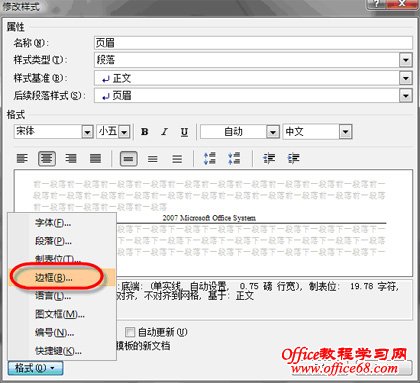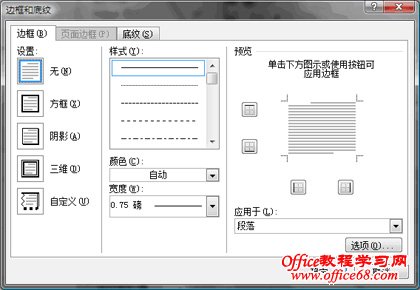|
Word 2007为大家制作文档的页眉和页脚提供了非常便利的方法,我们只需要轻松单击选择一下,专业的页眉和页脚就跃然纸上了。但是,在插入到文档的页眉下面会出现一条横线,这个线条可以去掉或修改线条的样式么? 工具/原料 Windows OS Microsoft Office Word 2007或更高版本 步骤/方法 1.在文档中双击页眉,进入到页眉的编辑状态 2.单击“开始”选项卡,在“样式”选项区域中单击“样式”对话框启动按钮,打开“样式”列表,在列表中找到“页眉”项目后,单击左侧下拉列表按钮,执行【修改】命令
3.在“修改样式”对话框中,单击【格式】下拉列表中的【边框】命令
4.在“边框与底纹”对话框中,将边框设置为“无”,这样页眉底部的那条横线就被删除了。或者大家也可以在该对话框中对页眉的边框格式进行单独的设置
|